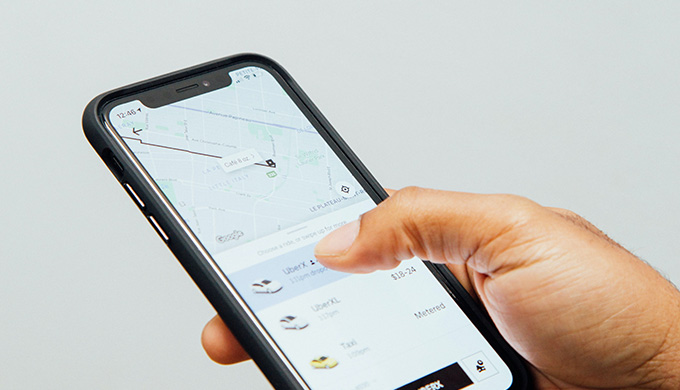この記事には広告を含む場合があります。
記事内で紹介する商品を購入することで、当サイトに売り上げの一部が還元されることがあります。
- 位置情報の履歴はどこから確認するの?
- 位置情報の履歴は削除できないの?
こんな悩み、ありませんか?
iPhoneには位置情報を取得する機能が備わっています。
多くのアプリはこの機能を活用することで、私たちの生活を便利にしてくれます。ただプライバシーの観点から見れば怖いですよね。
今回は、位置情報の履歴を確認する方法と、削除方法について紹介します。
位置情報の履歴を確認する方法
1「設定」アプリを開き、プライバシー → 位置情報サービスの順にタップします。
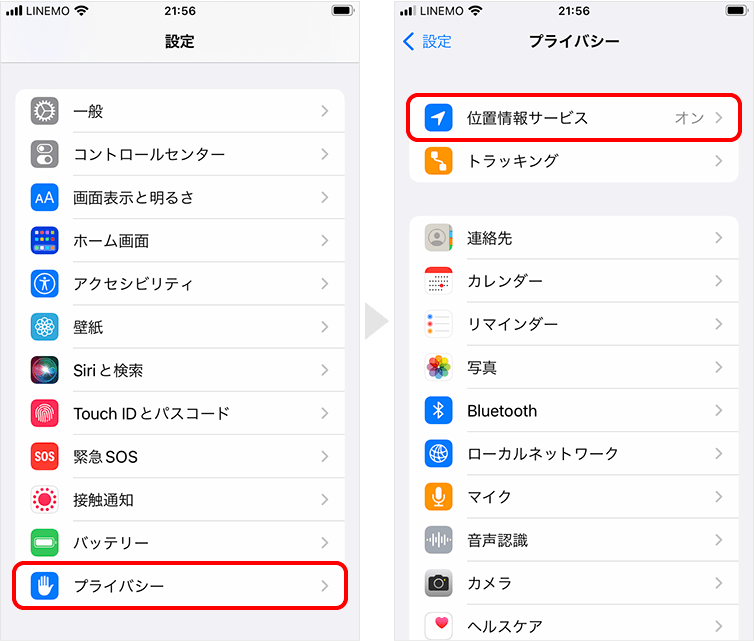
2最下部までスクロールしてシステムサービス → 利用頻度の高い場所の順にタップします。
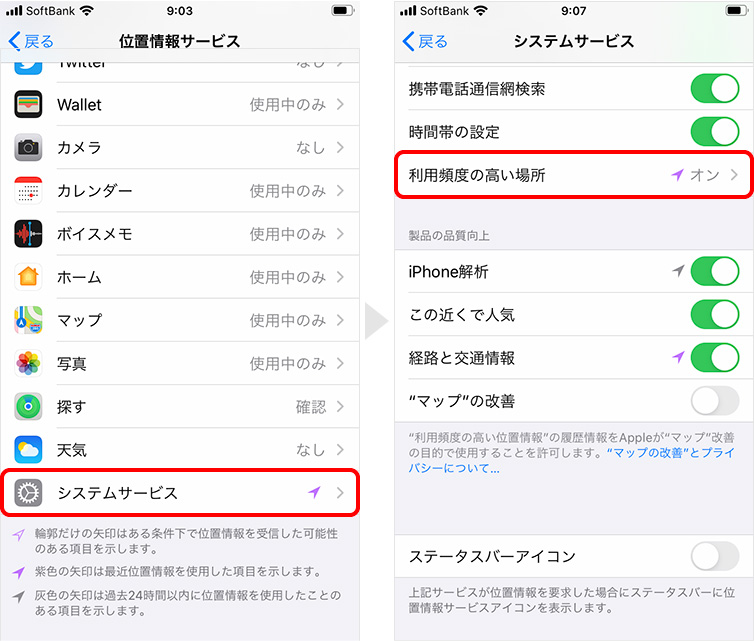
3「履歴」の項目に、よく行動する場所の位置情報が一覧で表示されます。
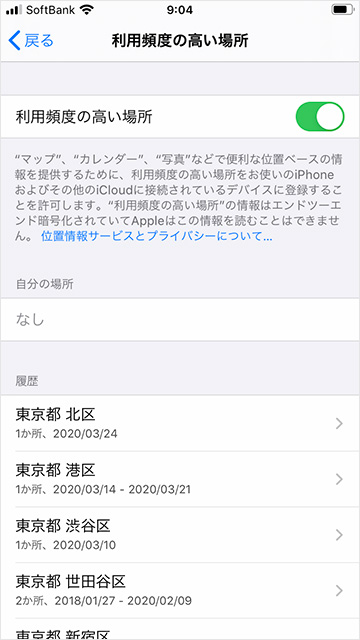
タップすると、さらに詳しい場所を見ることができます。
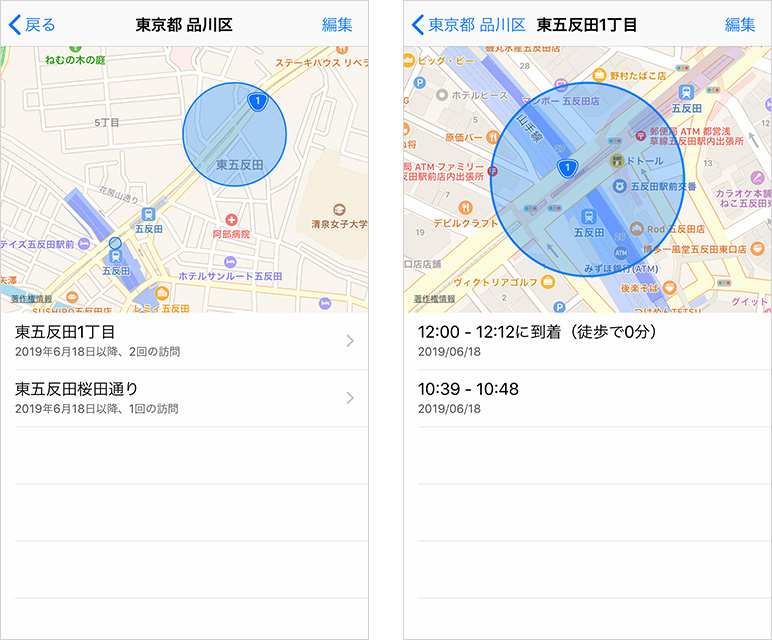
「利用頻度の高い位置情報」とは?
上記で出てきた「利用頻度の高い位置情報」とは何なのか?
Apple公式サイトには次のように記載されています。
あなたの利用頻度の高い場所を学習するために、iPhoneはあなたが最近訪れた場所とそれらの場所をどれくらいの頻度でいつ訪れたかを追跡します。
データの取り扱いについては、
このデータは暗号化されてあなたのデバイスのみに保存され、あなたの同意なしに共有されることはありません。情報は予測交通情報サービスなどの個人向けサービスを提供するために使用され、フォトメモリー機能を改善するためにも使用されます。
と記載されており、Appleには送信されていないようです。
位置情報の履歴を削除する方法
位置情報の履歴を削除したい!という人もいるでしょう。この履歴は削除することが可能です。
一括削除
「利用頻度の高い場所」のページを開きます。最下部までスクロールして、履歴を消去をタップすれば削除されます。
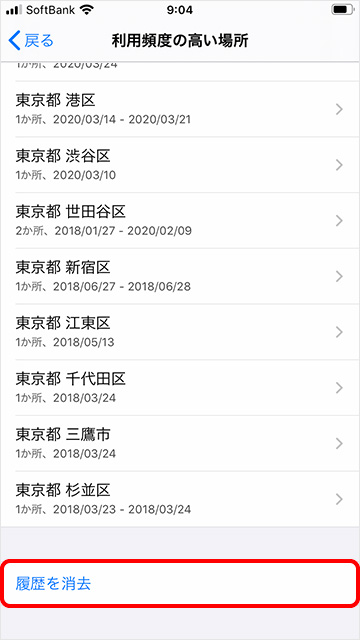
個別に削除
1「利用頻度の高い場所」のページを開き、削除したい履歴をタップ。詳細ページが表示されるので、右上の編集をタップします。
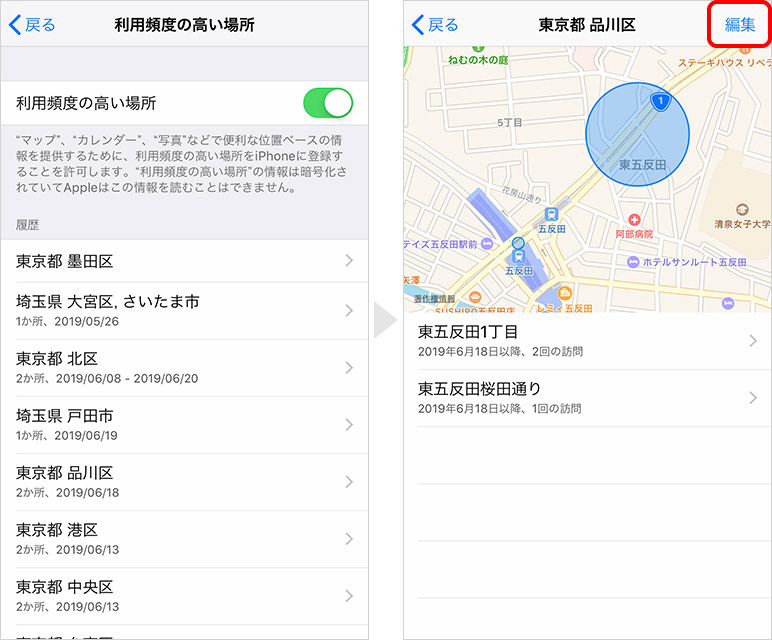
2マイナスアイコンをタップして、表示された削除をタップすれば完了です。
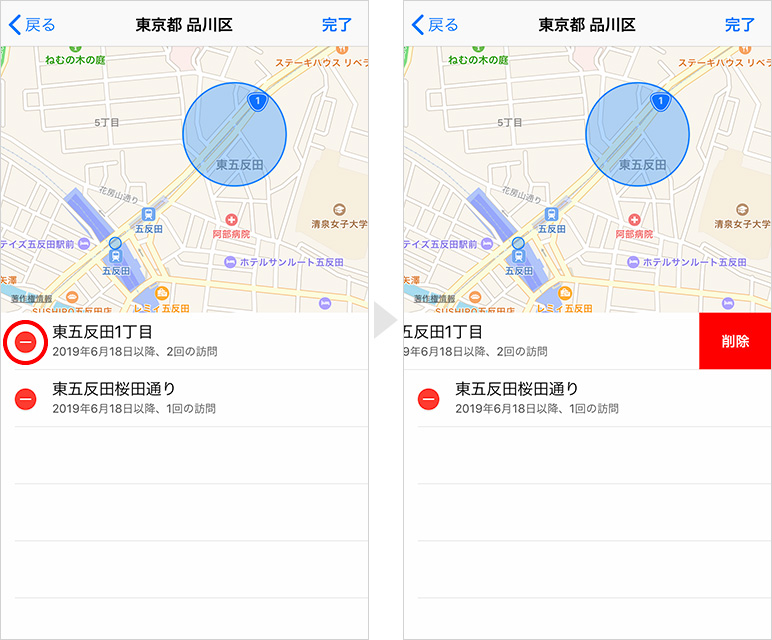
位置情報の履歴を残さない設定
位置情報の履歴を残したくない場合は、以下の設定をします。
「利用頻度の高い場所」のページを開き、一番上の利用頻度の高い場所のスイッチをオフにします。
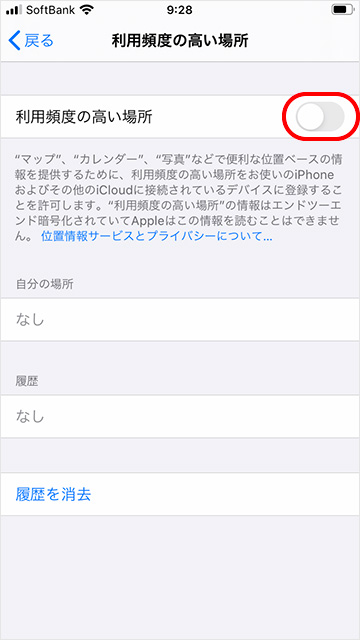
これで位置情報の履歴は、取得されなくなります。